Hướng dẫn kiểm tra hạn mức người dùng trên CyberPanel nhanh chóng

Đã kiểm duyệt nội dung
Đánh giá
Trong môi trường hosting, việc kiểm soát và giới hạn tài nguyên sử dụng của từng người dùng là điều cần thiết để đảm bảo sự ổn định và công bằng cho toàn bộ hệ thống. CyberPanel cung cấp các công cụ để thực hiện điều này, giúp bạn quản lý tài nguyên một cách hiệu quả. Bài viết này mình sẽ hướng dẫn chi tiết cách kiểm tra hạn mức người dùng trên CyberPanel cho máy chủ Linux của bạn.
Những điểm chính
- Hướng dẫn từng bước kiểm tra hạn mức người dùng trên CyberPanel, bắt đầu từ việc tải gói
quota, chỉnh sửa filesystem và tạo quota files, cuối cùng xác nhận Quota của User. - Biết đến Vietnix là nhà cung cấp VPS giúp quản lý tài nguyên hiệu quả và ổn định.
- Giải đáp một số câu hỏi thường gặp khi kiểm tra hạn mức người dùng trên CyberPanel.
Các bước kiểm tra hạn mức người dùng trên CyberPanel
Bước 1: Tải gói quota
Để có thể quản lý và kiểm tra hạn mức người dùng trên CyberPanel, bạn cần cài đặt gói quota trên server. Mở Terminal và thực hiện các lệnh sau:
sudo apt update
sudo apt install quotaVietnix cung cấp các giải pháp VPS NVMe được tối ưu hóa cho CyberPanel, giúp bạn dễ dàng quản lý tài nguyên và đảm bảo hiệu suất hoạt động của hệ thống. Với hạ tầng được trang bị ổ cứng NVMe Enterprise và CPU Intel Xeon Platinum, các dịch vụ VPS NVMe của Vietnix không chỉ mang lại tốc độ xử lý và đọc/ghi dữ liệu vượt trội mà còn cung cấp môi trường ổn định, đáng tin cậy để bạn triển khai và quản lý nhiều người dùng cùng lúc.

VPS NVME – Ổ CỨNG VÀ CPU THẾ HỆ MỚI
Khả năng xử lý siêu khủng với ổ cứng NVMe và CPU Platinum
Bước 2: Chỉnh sửa Filesystem và tạo Quota Files
Tiếp theo, bạn cần đảm bảo filesystem được cấu hình đúng để hỗ trợ quota và tạo các file quota cần thiết. Kiểm tra file /etc/fstab và đảm bảo có dòng sau trong file, nếu chưa có, hãy thêm vào:
/dev/vda1 / ext4 defaults,usrquota,grpquota 0 1![]() Lưu ý
Lưu ý
/dev/vda1 có thể khác tùy theo cấu hình đĩa của bạn.
Sau đó, bạn thực hiện lệnh remount filesystem để các thay đổi có hiệu lực:
sudo mount -o remount /Tiếp đó bạn tạo Quota files qua lệnh:
sudo quotacheck -cum /Bạn chạy 2 lệnh sau để bật Quota qua lệnh -v và kiểm tra qua tag -p:
quotaon -v /
quotaon -p /Nếu lệnh quotaon -p / hiển thị thông tin về user và group quotas như hình dưới nghĩa là quota đã được bật thành công.

Bước 3: Xác nhận Quota của Users
Bây giờ bạn có thể thiết lập và kiểm tra hạn mức cho từng người dùng hoặc toàn bộ hệ thống.
Thiết lập thời gian gia hạn quota
edquota -tLệnh này sẽ mở một trình soạn thảo văn bản (thường là vi) cho phép bạn thiết lập thời gian mềm (soft limit) cho quota, ví dụ như bao nhiêu ngày trước khi hạn chế cứng (hard limit) được áp dụng.
Đặt giới hạn quota cho một user cụ thể
sudo edquota userThay user bằng tên người dùng bạn muốn đặt giới hạn. Lệnh này sẽ mở một trình soạn thảo tương tự, cho phép bạn thiết lập soft và hard limits cho blocks (dung lượng đĩa) và inodes (số lượng tệp).

Kiểm tra quota cho một user cụ thể
quota userThay user bằng tên người dùng bạn muốn kiểm tra. Kết quả sẽ hiển thị hạn mức và dung lượng đã sử dụng của người dùng đó.

Kiểm tra quota cho tất cả user
sudo requota /Lệnh này sẽ hiển thị báo cáo tổng quan về hạn mức và dung lượng sử dụng của tất cả người dùng trên filesystem.
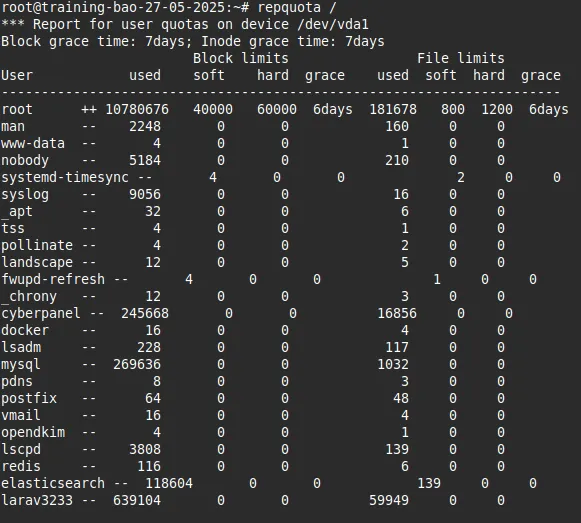
Quản lý tài nguyên hiệu quả với VPS mạnh mẽ từ Vietnix
Với hơn 13 năm kinh nghiệm và đồng hành cùng hơn 100.000 khách hàng, Vietnix là một trong những nhà cung cấp giải pháp VPS uy tín hàng đầu. Chất lượng dịch vụ của Vietnix đã được khẳng định qua các giải thưởng như “Top 10 Thương hiệu hàng đầu Việt Nam 2023” và “Thương hiệu uy tín thời đại kinh tế số 2023”. Vietnix cam kết thời gian hoạt động lên đến 99.9%, đảm bảo sự ổn định và an toàn tuyệt đối cho website/ứng dụng của bạn. Đội ngũ kỹ thuật chuyên nghiệp sẵn sàng hỗ trợ 24/7, giúp bạn an tâm phát triển kinh doanh.
Thông tin liên hệ:
- Hotline: 18001093.
- Email: sales@vietnix.com.vn.
- Địa chỉ: 265 Hồng Lạc, Phường Bảy Hiền, Thành phố Hồ Chí Minh.
- Website: https://vietnix.vn/.
Câu hỏi thường gặp
Soft limit và Hard limit trong quota có nghĩa là gì?
– Soft Limit (Hạn mức mềm): Đây là giới hạn ban đầu mà người dùng không nên vượt quá. Khi người dùng vượt quá hạn mức mềm sẽ được cảnh báo và có một khoảng thời gian ân hạn (grace period) để giảm mức sử dụng tài nguyên của mình.
– Hard Limit (Hạn mức cứng): Đây là giới hạn tối đa tuyệt đối. Nếu người dùng đạt đến hạn mức cứng sẽ không thể ghi thêm dữ liệu hoặc tạo thêm tệp cho đến khi dung lượng sử dụng nằm dưới giới hạn này, ngay cả khi còn trong thời gian ân hạn của soft limit.
Tại sao tôi cần kiểm tra hạn mức người dùng định kỳ?
– Đảm bảo công bằng: Ngăn chặn một người dùng nào đó chiếm dụng quá nhiều tài nguyên, ảnh hưởng đến hiệu suất của các website hoặc ứng dụng khác trên cùng máy chủ.
– Phòng ngừa đầy đĩa: Giúp bạn chủ động theo dõi và xử lý tình trạng sắp đầy dung lượng đĩa trước khi nó gây ra sự cố cho hệ thống.
– Quản lý tài nguyên hiệu quả: Cho phép bạn đưa ra quyết định hợp lý về việc nâng cấp gói hosting hoặc phân bổ lại tài nguyên khi cần thiết.
– Phát hiện hành vi bất thường: Giúp nhận biết sớm các tài khoản có thể đang bị tấn công hoặc đang chạy các script không mong muốn tiêu tốn tài nguyên.
Bài viết trên mình đã hướng dẫn bạn cách kiểm tra hạn mức người dùng trên CyberPanel sử dụng máy chủ Linux. Việc thường xuyên kiểm tra hạn mức người dùng giúp bạn đảm bảo hiệu suất hoạt động của máy chủ và hỗ trợ quản lý tài nguyên một cách hiệu quả. Nếu bạn muốn tìm hiểu thêm về việc quản lý server trên CyberPanel, có thể xem một số bài viết dưới đây:
Mọi người cũng xem
 Hướng dẫn cách cấu hình Proxy OpenLiteSpeed trên CyberPanel chi tiết
Hướng dẫn cách cấu hình Proxy OpenLiteSpeed trên CyberPanel chi tiết Hướng dẫn cách cài đặt Elasticsearch trên CyberPanel nhanh chóng
Hướng dẫn cách cài đặt Elasticsearch trên CyberPanel nhanh chóng Hướng dẫn cách bật Open_basedir trên CyberPanel nhanh chóng
Hướng dẫn cách bật Open_basedir trên CyberPanel nhanh chóng Hướng dẫn thay đổi theme trên CyberPanel nhanh chóng
Hướng dẫn thay đổi theme trên CyberPanel nhanh chóng Hướng dẫn cách nâng cấp MariaDB 11. 7 trên CyberPanel chi tiết
Hướng dẫn cách nâng cấp MariaDB 11. 7 trên CyberPanel chi tiết
THEO DÕI VÀ CẬP NHẬT CHỦ ĐỀ BẠN QUAN TÂM
Đăng ký ngay để nhận những thông tin mới nhất từ blog của chúng tôi. Đừng bỏ lỡ cơ hội truy cập kiến thức và tin tức hàng ngày



















